System requirements
Tor Browser is based on Mozilla Firefox's ESR (Extended Support Release), which periodically updates to include critical security updates from Firefox's main version.
Due to these updates, older operating systems may eventually become incompatibile with newer versions of software dependencies that are only available in more recent OS versions.
Maintaining support for outdated systems would compromise the security of Tor Browser, as it would require disabling newer security features and mechanisms that are crucial for protecting users' online anonymity.
Note: Support for Windows 7, 8, and 8.1 will be discontinued after the release of Tor Browser 14, scheduled for the end of 2024.
Users on these operating systems are strongly advised to upgrade to maintain access to the most recent updates and security features provided by Tor Browser.
Windows
Operating Systems (32-bit and 64-bit):
- Windows 7
- Windows 8 and 8.1
- Windows 10
- Windows 11
macOS
Linux
Tor Browser is supported on any modern Linux-based operating system. Please reach out if you encounter any issues while installing.
Android
Installation
For Windows
Navigeer naar de Tor Browser-downloadpagina.
Download het Windows .exe-bestand.
(Aanbevolen) Controleer de handtekening van het bestand.
Wanneer het downloaden is voltooid dubbelklik je op het .exe-bestand. Voltooi de installatiewizard.
For macOS
Navigeer naar de Tor Browser-downloadpagina.
Download het macOS .dmg-bestand.
(Aanbevolen) Controleer de handtekening van het bestand.
Wanneer de download is voltooid dubbelklik je op het .dmg-bestand. Voltooi de installatiewizard.
For GNU/Linux
Navigeer naar de Tor Browser-downloadpagina.
Download het GNU/Linux .tar.xz-bestand.
(Aanbevolen) Controleer de handtekening van het bestand.
Volg nu ofwel de grafische ofwel de command-line methode:
Grafische methode
Als het downloaden voltooid is, pak dan het archief uit met een archiefmanager.
Je moet GNU/Linux laten weten dat je shell scripts wilt kunnen uitvoeren.
Navigeer naar de nieuw uitgepakte Tor Browser-directory.
Klik met de rechtermuisknop op start-tor-browser.desktop, open Eigenschappen of Voorkeuren en wijzig de toestemming om het bestand als programma uit te voeren.
Dubbelklik op het pictogram om Tor Browser voor het eerst op te starten.
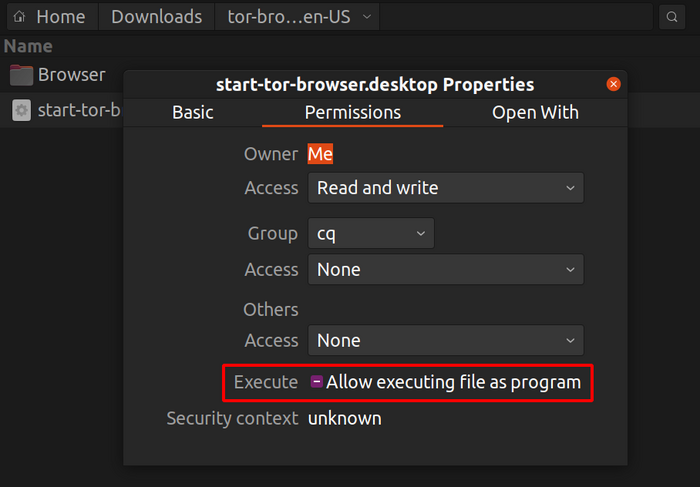
Opmerking: Op Ubuntu en sommige andere distro's kan er een tekstbestand openen als je start-tor-browser.desktop probeert uit te voeren.
In dat geval moet je het standaardgedrag wijzigen en het uitvoeren van .desktop-bestanden als uitvoerbare bestanden toestaan.
Deze instelling kan gebruikelijk gevonden worden in je bestandsmanager.
Command-line methode
Als het downloaden voltooid is, pak dan het archief uit met het commando tar -xf [TB archive].
Vanuit de Tor Browser-map kun je Tor Browser starten door:
./start-tor-browser.desktop
Opmerking: Als dit commando niet wordt uitgevoerd, moet je het bestand waarschijnlijk uitvoerbaar maken. Voer vanuit deze directory volgend commando uit: chmod +x start-tor-browser.desktop
Enkele extra vlaggen die kunnen worden gebruikt met start-tor-browser.desktop vanaf de command line:
| Vlag |
Beschrijving |
--register-app |
Om Tor Browser als bureaubladtoepassing te registreren. |
--verbose |
Om Tor- en Firefoxuitvoer weer te geven in de terminal. |
--log [file] |
Tor- en Firefox-uitvoer vastleggen in bestand (standaard: tor-browser.log). |
--detach |
Om los te koppelen van de terminal en Tor Browser op de achtergrond uit te voeren. |
--unregister-app |
Om Tor Browser uit te schrijven als bureaubladtoepassing. |
Bekijk hier hoe je Tor Browser bijwerkt.